راهنمای گامبهگام تغییر رمز جیمیل در گوشی و کامپیوتر
آموزش تغییر رمز جیمیل تصویری
رمز عبور، راه اصلی دسترسی به حساب گوگل شماست و از دادهها، حریم خصوصی، تنظیمات و تمامی اطلاعات ذخیرهشده شما محافظت میکند. به همین دلیل، انتخاب یک رمز عبور قوی و ایمن برای حساب کاربریتان اهمیت بسیاری دارد. در این مطلب، تمامی روشهای تغییر رمز عبور جیمیل را به شما آموزش میدهیم.
دلایل مختلفی ممکن است کاربران را به تغییر رمز جیمیل خود ترغیب کند. یکی از این دلایل، فراموشی رمز عبور است. همچنین، بهبود امنیت حساب یکی دیگر از دلایل رایجی است که ممکن است باعث شود کاربران به فکر تغییر رمز خود بیفتند.
آموزش تغییر رمز جیمیل با کامپیوتر
تغییر رمز جیمیل بسیار آسان است و با چند مرحله ساده میتوانید این کار را انجام دهید:
- ابتدا وارد حساب کاربری خود در وبسایت گوگل شوید.
- از منوی سمت راست، گزینه Security را انتخاب کنید.
- در بخش How you sign in to Google با اسکرول کردن، گزینه Password را پیدا کرده و روی آن کلیک کنید.
- برای ادامه، ابتدا باید رمز فعلی خود را وارد کنید و پس از آن میتوانید رمز عبور جدیدی برای جیمیل خود تنظیم کنید.
با انجام این مراحل، رمز عبور حساب شما به راحتی تغییر خواهد کرد.
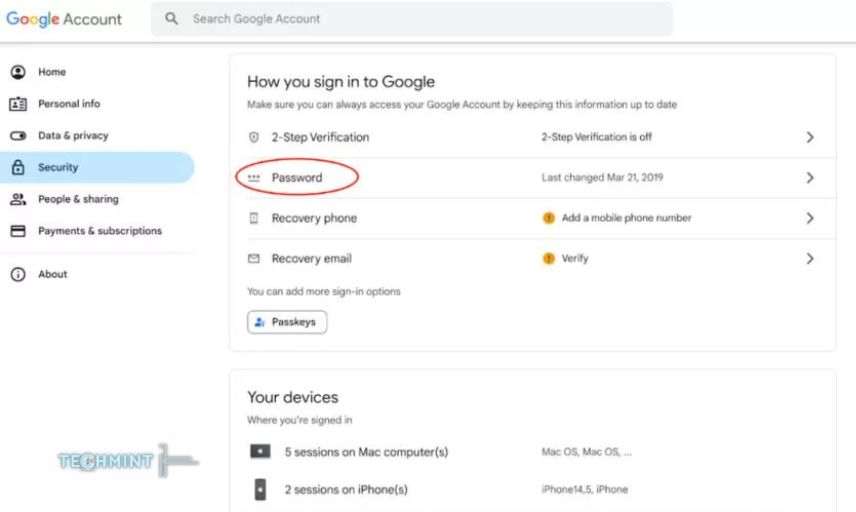
تغییر رمز جیمیل با گوشی اندرویدی
اگر از دستگاه اندرویدی استفاده میکنید، میتوانید با طی کردن مراحل زیر، رمز عبور حساب جیمیل خود را بهسادگی تغییر دهید:
- اجرای اپلیکیشن Gmail: ابتدا برنامه جیمیل را باز کرده و وارد حساب کاربری خود شوید.
- دسترسی به تنظیمات: روی آیکون منوی همبرگری در گوشه بالای سمت چپ صفحه ضربه بزنید و از انتهای لیست گزینه Settings را انتخاب کنید.
- مدیریت حساب گوگل: در صفحه تنظیمات، روی آدرس جیمیل خود ضربه بزنید و سپس گزینه Manage your Google Account را انتخاب کنید.
- بخش اطلاعات شخصی: وارد صفحه مدیریت حساب گوگل خواهید شد. در این بخش، از منوی بالای صفحه گزینه Personal Info را انتخاب کنید.
- تغییر رمز عبور: با اسکرول کردن صفحه به گزینه Password خواهید رسید.
- واردکردن رمز فعلی و جدید: برای تغییر رمز عبور، ابتدا باید رمز فعلی حساب خود را وارد کرده و سپس رمز جدید مورد نظر خود را تعیین کنید.
با انجام این مراحل، رمز عبور حساب گوگل شما بهراحتی بهروزرسانی خواهد شد.
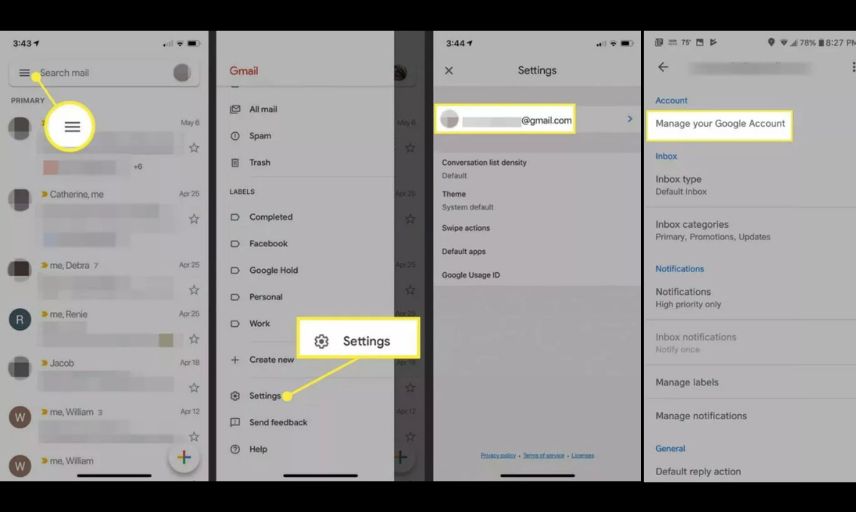
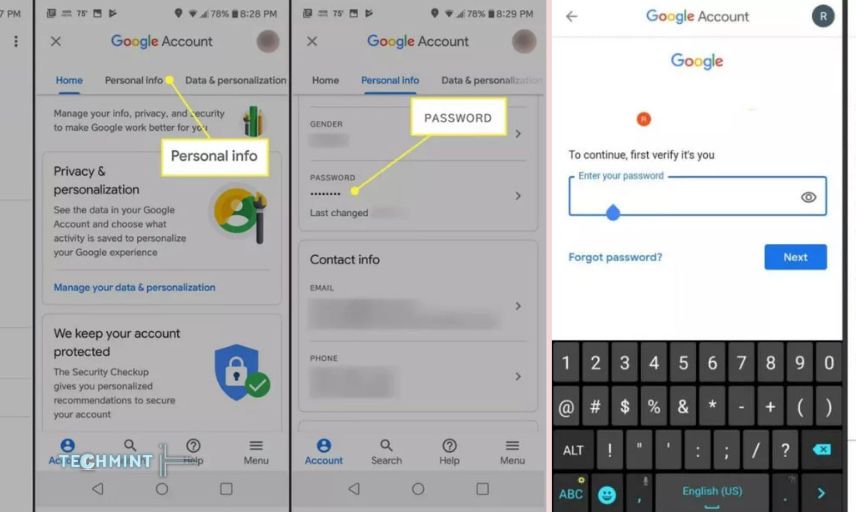
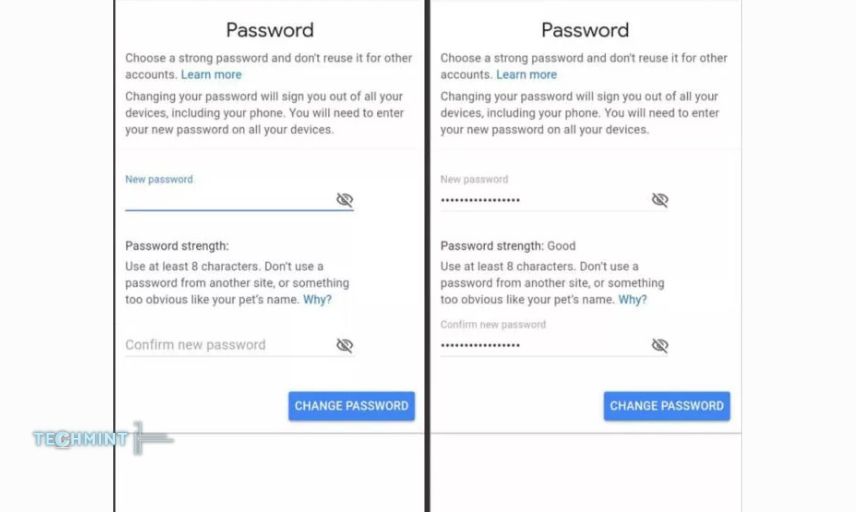
تغییر رمز جیمیل با آیفون
تغییر رمز عبور حساب جیمیل در آیفون تقریباً مشابه اندروید است، با تفاوتهای جزئی که در مراحل زیر توضیح داده شده است:
- اجرای اپلیکیشن Gmail: ابتدا برنامه Gmail را روی آیفون خود باز کنید و وارد حساب کاربری موردنظر شوید.
- دسترسی به تنظیمات: از منوی همبرگری در بالای صفحه، گزینه Settings را انتخاب کنید.
- مدیریت حساب گوگل: آدرس جیمیل خود را انتخاب کرده و سپس روی گزینه Manage your Google Account ضربه بزنید.
- بخش امنیت حساب: در صفحه مدیریت حساب، به تب Security بروید.
- تغییر رمز عبور: از میان گزینههای موجود، گزینه Password را پیدا کرده و انتخاب کنید. پس از واردکردن رمز فعلی، میتوانید رمز جدیدی تنظیم کنید.
نکات مهم برای امنیت بیشتر حساب جیمیل
- فعالکردن احراز هویت دومرحلهای:
افزودن احراز هویت دومرحلهای، یک لایه امنیتی اضافی به حساب شما اضافه میکند و دسترسی غیرمجاز را دشوارتر میسازد. - انتخاب رمز عبور قوی و ایمن:
رمز عبور باید حداقل ۸ کاراکتر داشته باشد و ترکیبی از حروف بزرگ و کوچک، اعداد، و علامتها باشد. از عبارات ساده یا قابل پیشبینی مانند password123 خودداری کنید. - تغییر دورهای رمز عبور:
برای حفظ امنیت حساب، توصیه میشود رمز عبور خود را هر ۳ ماه یک بار تغییر دهید. - بررسی فعالیتهای حساب:
در بخش My Activity از مدیریت حساب گوگل، میتوانید سوابق فعالیتهای خود مانند جستجوها و بازدیدها را بررسی کنید و در صورت مشاهده فعالیتهای غیرعادی، اقدامات لازم را انجام دهید. - مراقبت از ایمیلهای اسپم:
ایمیلهای فیشینگ یکی از رایجترین روشهای کلاهبرداری هستند. هرگز روی لینکهای مشکوک موجود در ایمیلها، بهویژه آنهایی که در پوشه اسپم قرار دارند، کلیک نکنید.
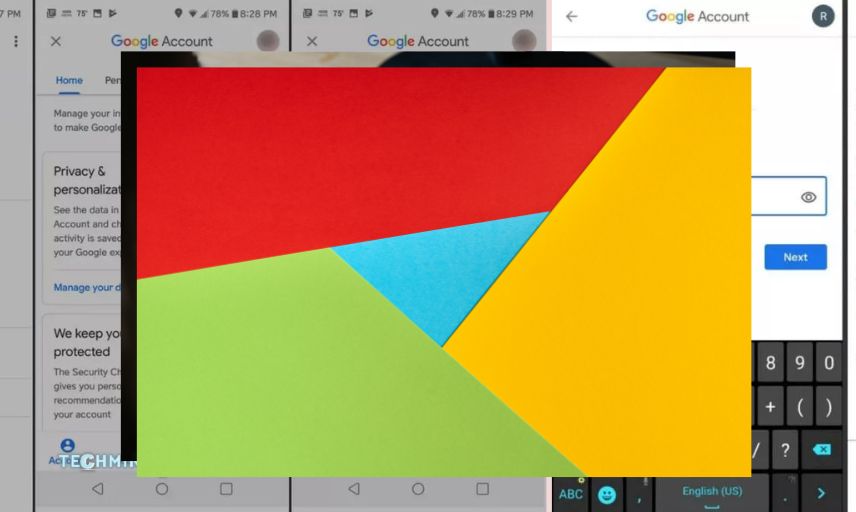

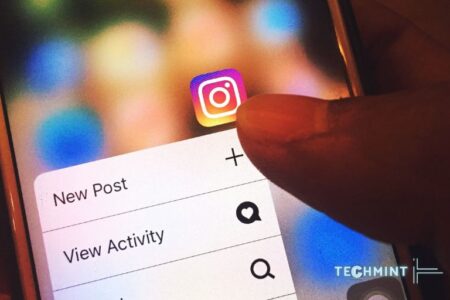



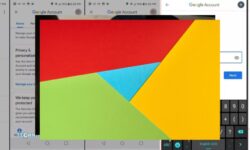







ارسال دیدگاه
مجموع دیدگاهها : 0در انتظار بررسی : 0انتشار یافته : 0